- Topología
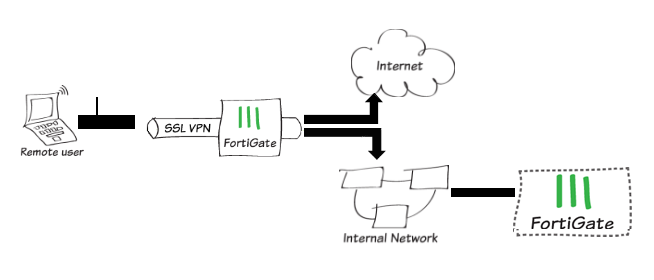
- En este manual nos permitirá que los usuarios remotos accedan a la red corporativa utilizando una VPN SSL , conectándose mediante el Modo Web utilizando un navegador web o un Modo Túnel utilizando FortiClient . Esto permite a los usuarios acceder a los recursos de red.
- Para los usuarios que se conectan a través del Modo Túnel, el tráfico a Internet también fluirá a través de FortiGate, para aplicar el escaneo de seguridad a este tráfico.
- Creamos un Usuario
- Paso 1. Hacemos click en User & Device > User Definition ahora creamos un Usuario, seleccionamos Create New y por último Local User.
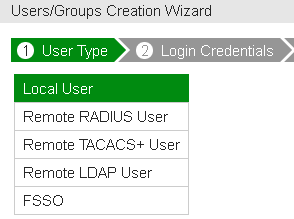
- Paso 2. Ahora escribimos un usuario, para este caso el mío fue prueba123, es importante no olvidar el username y password.
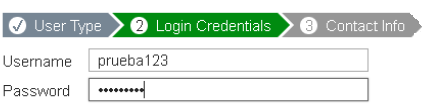
- Paso 3. Hacemos lo mismo creando un email y por último seleccionamos Enabled.
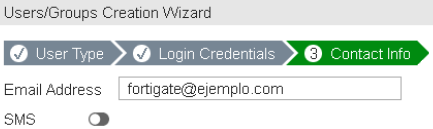
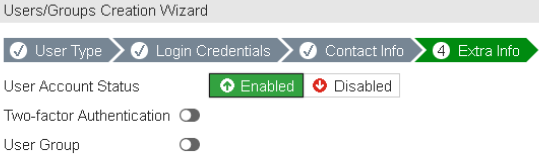
- Paso 4. Saldrá un cuadro donde está el username creado, hacemos click en User & Device > User Groups. Luego hacemos click en Create New y escribimos un Name , seleccionamos Firewall y por último en Members seleccionamos nuestro usuario creado.
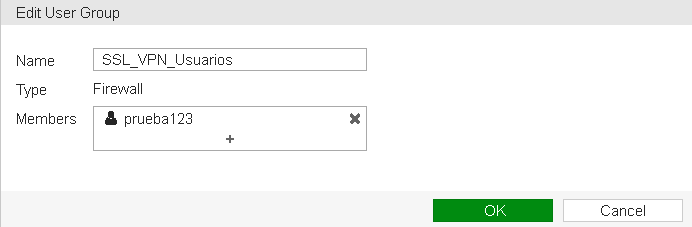
- Paso 1. Hacemos click en User & Device > User Definition ahora creamos un Usuario, seleccionamos Create New y por último Local User.
- Creacion de SSL-VPN
- Paso 5. Nuestro grupo se creará con el nombre escrito en el paso anterior, ahora nos dirigimos a VPN > SSL-VPN Portals , y hacemos click en Create New. Seleccionamos las siguientes opciones como en la imagen y finalizamos con OK. El nombre fue creado.
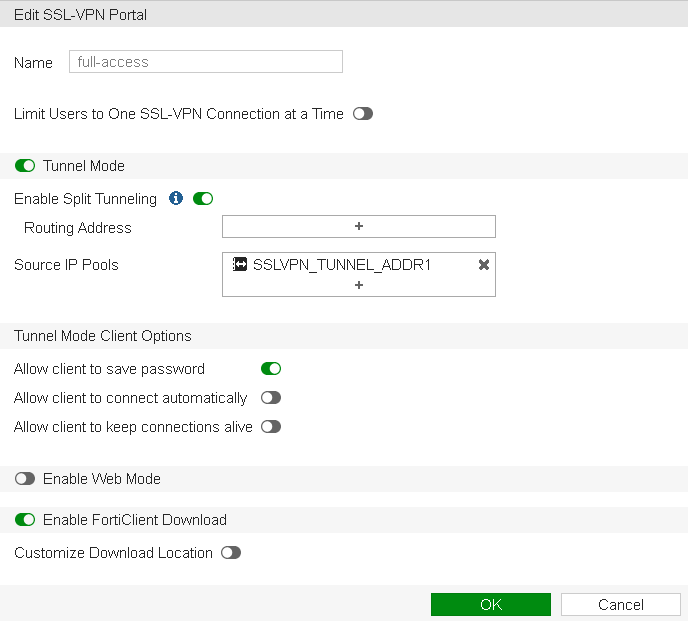
- Paso 6. Ahora hacemos click en VPN > SSL-VPN Settings, completamos lo recuadros como en el siguiente ejemplo. En address range seleccionamos automatically assing addresses y en DNS Server hacemos click en same as client system DNS.
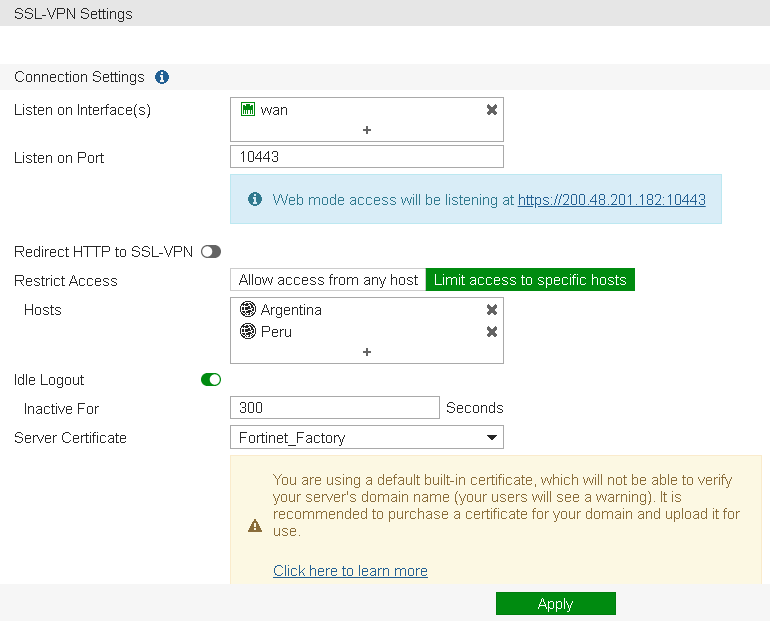
- Paso 5. Nuestro grupo se creará con el nombre escrito en el paso anterior, ahora nos dirigimos a VPN > SSL-VPN Portals , y hacemos click en Create New. Seleccionamos las siguientes opciones como en la imagen y finalizamos con OK. El nombre fue creado.
- Creación de Política para SSL VPN
- Paso 7. Creamos una nueva Política, nos dirigimos a Policy &Objects > IPv4 Policy, completamos los recuadros como en la imagen.
- En name escribimos VPN_Prueba , es más para evitar la confusión con otras políticas , en incoming interface seleccionamos SSL-VPN tunnel interface , outgoing interface seleccionamos lan , en source debemos de seleccionar SSLVPN_TUNNEL_ADDR1 y el usurname que creamos prueba123 , destination seleccionamos Local-Lan y por último Schedule y Service como en la imagen.
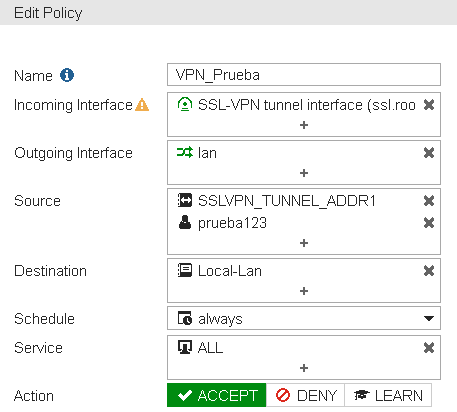
- Seleccionamos la opción NAT , seleccionamos la opción Antivirus y elegimos la opción por Defecto, seleccionamos IPS y la opción Default , en Proxy Options seleccionamos por default y por último en SSL Inspection seleccionamos la opcion certificate-inspection.
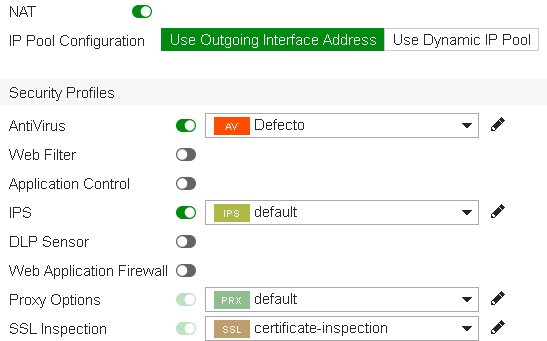
- Activamos Log Allowed Traffic y también seleccionamos All Sessions y finalizamos con un OK.
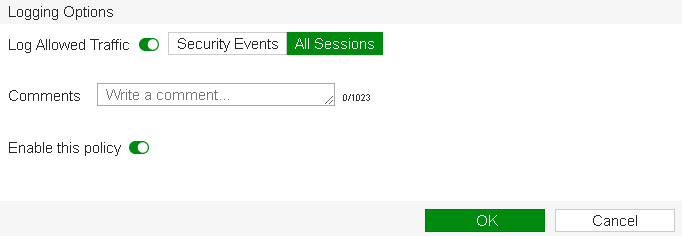
- En name escribimos VPN_Prueba , es más para evitar la confusión con otras políticas , en incoming interface seleccionamos SSL-VPN tunnel interface , outgoing interface seleccionamos lan , en source debemos de seleccionar SSLVPN_TUNNEL_ADDR1 y el usurname que creamos prueba123 , destination seleccionamos Local-Lan y por último Schedule y Service como en la imagen.
- Paso 7. Creamos una nueva Política, nos dirigimos a Policy &Objects > IPv4 Policy, completamos los recuadros como en la imagen.
- Configuración de FortiClient
- Paso 8. Ahora configuramos el FortiClient y escribimos tal cual está en el ejemplo. Al término de la configuración establecemos conexión.
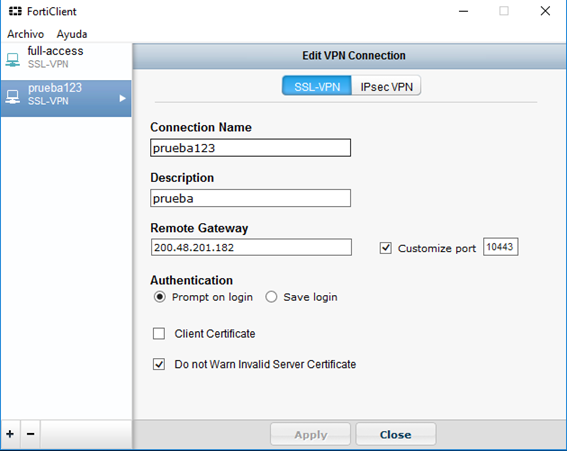
- Paso 8. Ahora configuramos el FortiClient y escribimos tal cual está en el ejemplo. Al término de la configuración establecemos conexión.
- Resultados
- Ahora los usuarios que se conectan a través del modo túnel para aplicar el escaneo de seguridad a este tráfico. Durante la fase de conexión, FortiGate también verificará que el software antivirus del usuario remoto esté instalado y actualizado.
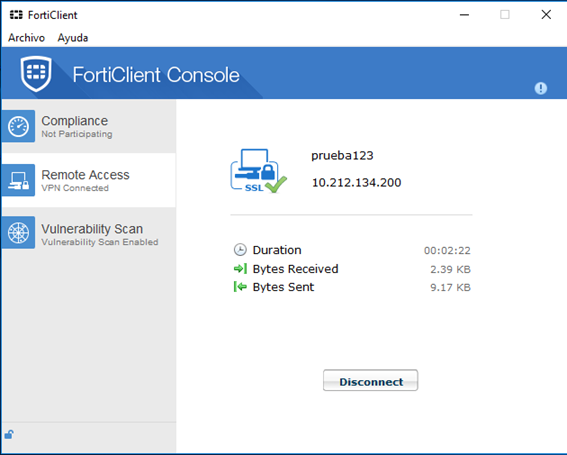
- Ahora los usuarios que se conectan a través del modo túnel para aplicar el escaneo de seguridad a este tráfico. Durante la fase de conexión, FortiGate también verificará que el software antivirus del usuario remoto esté instalado y actualizado.
Grid Solutions es partner oficial de Fortinet, contamos con la experiencia en todo tipo de configuraciones. Si cuenta con alguna necesidad referente a equipos Fortigate u otros no dudes en Contactarnos.